- エリコン2はXbox/PCで使える利便性の高いワイヤレスコントローラー
- 機能性が高いうえに、自分好みのカスタマイズもできるのが魅力!
- ただし、初期不良問題があり質の高いコントローラーを入手できるかは運ゲー
- (たるろぐ的には3台のうち3台が不良品!!WTF!!!)
この記事では、XboxElite ワイヤレスコントローラー シリーズ2(エリコン2)のレビューやおすすめポイントについて、エリコン2を実際に使った使用感や感想を合わせてご紹介します。
 まっちゃ
まっちゃ実際に使った「XboxEliteシリーズ2(エリコン2)」レビュー紹介。ぶっちゃけ、自分好みのカスタマイズができる最高クラスのコントローラーです!
でも、もし過去に戻るとしたら絶対にエリコン2を買い直すことはありません!
Xbox Elite ワイヤレスコントローラー シリーズ2とは
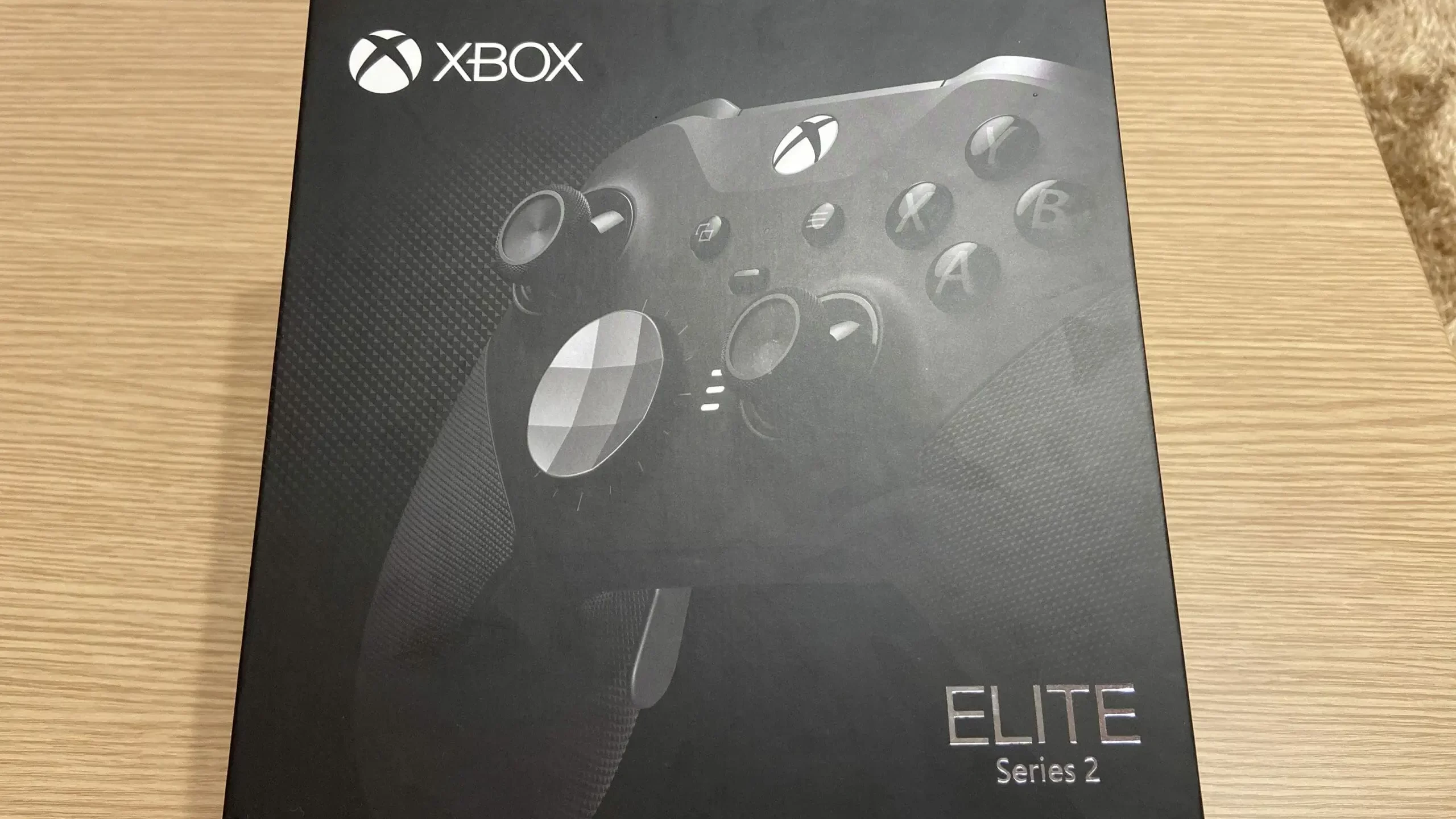
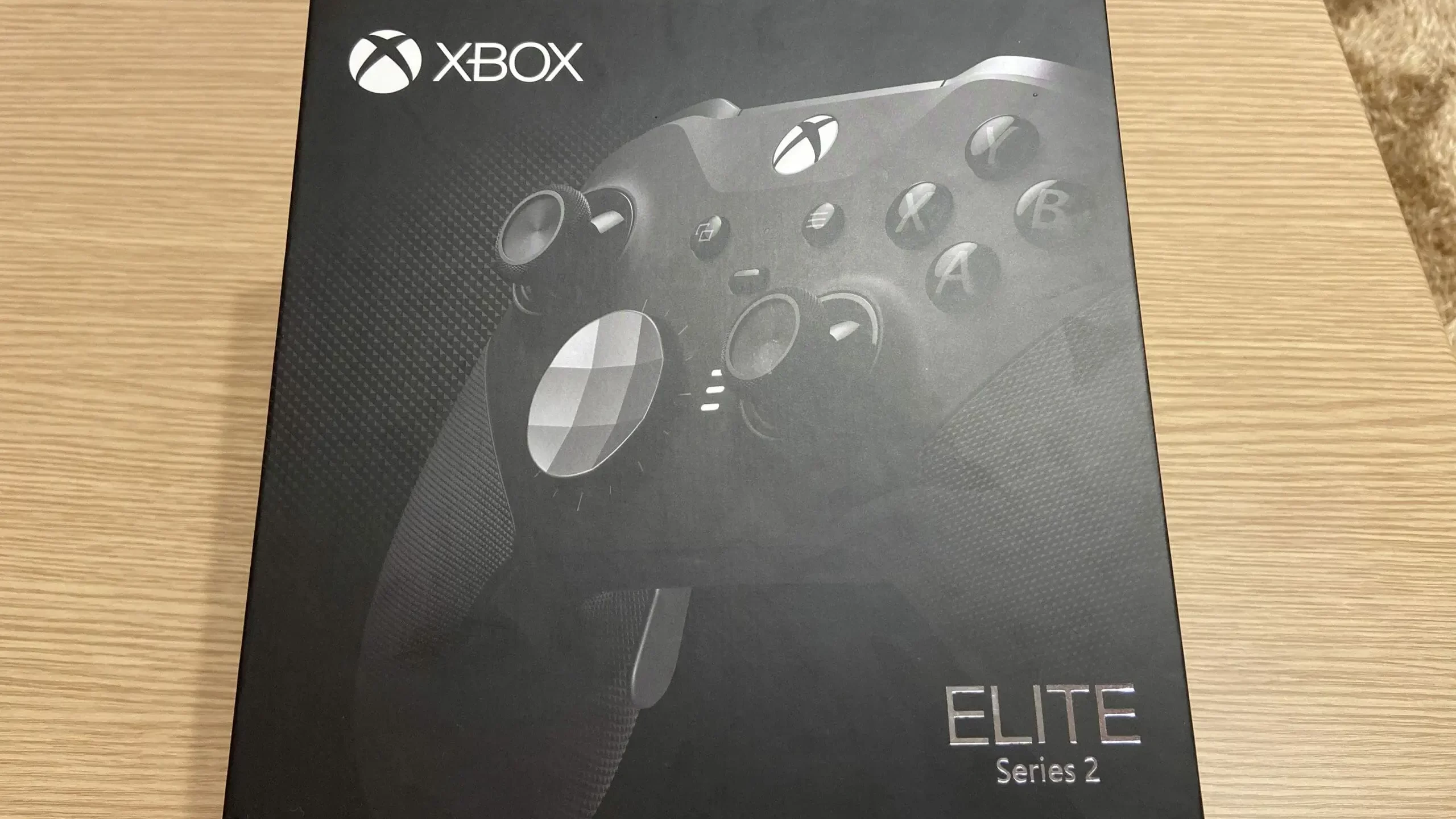
「Xbox Elite ワイヤレスコントローラー シリーズ2」とは、マイクロソフトが出しているXbox/PC向けの純正コントローラーです。
通称は「エリコン2」で、前身となる「Xbox Eliteコントローラー」からいくつかの進化を遂げています。
Xbox Eliteシリーズはさまざまなカスタマイズ要素があるため、自分の好みのコントローラーを作り上げることができます。



コントローラーのカスタマイズ要素ってどういうこと?



スティックの高さや形、コントローラーの押し込み感度やマルチキーの設定まで。「Xbox Elite シリーズ2」はハードウェア&ソフトウェアの両面でカスタマイズできるんだよ
エリコン2のスペック


| 製品名 | Xbox Elite ワイヤレス コントローラー シリーズ 2 |
|---|---|
| 本体の重さ | 約345g(カスタマイズで変動あり) |
| バッテリー | 最大40時間連続駆動できるバッテリーが内蔵(交換不可) |
| 接続方法 | 有線&ワイヤレス接続に対応 |
| トリガー振動 | リアルトリガーと振動モーター付き |
| サウンド機能 | 3.5 mm ステレオ ヘッドセット ジャック付き |
| カスタマイズ要素 | スティックの固さやトリガーのストローク(3段階) |
| 入れ換え用デバイス | スティック6個・十字キー2個・パドル4個(取り外し可能) |
| ソフトウェア設定 | キーの割り当て・感度・デッドゾーン設定などが可能 |
他のコントローラーに比べると本体が重めな印象を受けます。たとえば、本体重量が約193gのPS4コントローラー「DUALSHOCK 4」に比べると約1.8倍の重さです。
現行の純正コントローラーの中では最重量クラスに匹敵するので、人によっては手首が疲れるかもしれません。



コントローラーを持った手は机や太ももの上に置くプレイスタイルなので、重さは特に気になりませんでした。
「Xbox Elite シリーズ2」の性能面レビューとしては、予算があるなら多くの人におすすめしたいゲームパッドです
エリコン2を使ってみた感想レビュー


「XboxEliteワイヤレスコントローラーシリーズ2(エリコン2)」に同梱されてるものは以下の通り。
- エリコン2本体
- キャリングケース
- 充電ドック
- USB Type-Cケーブル
- パドル(2セット)
- 交換可能な方向パッド(2セット)
- 交換可能なサムスティック(6セット)
- サムスティック調整ツール
- その他説明書など
普通のコントローラーに比べると、カスタマイズ用のスティックやパッドが含まれていることが特徴です。
ただし、エリコン2一式にはBluetoothレシーバーが付属していません。レシーバーがなければワイヤレスでコントローラーを操作できないためご注意ください。



正規品の「Xboxワイヤレスレシーバー」はちょっと値段が高めなので、非正規の安いBluetoothレシーバーを購入しました。問題なく動作しているけれど、エリコン2のイヤホンジャックを使う場合はXbox専用アダプターを使う必要があります
本体はずっしりと重めだが持ち手はプラスチック加工


「XboxEliteシリーズ2本体」の持ち手部分にはラバー加工風のグリップがついています。


裏から表にかけて滑り止めが施されていますが、ラバー風に見せかけたプラスチック加工です。グリップが剥がれたり劣化したりという心配はありませんが、人によってはデメリットに感じるかもしれません。
ハードケースは割りと良い質感


キャリングケースにはエリコン2本体の他、充電ドックや各種カスタマイズツールをしまっておくことが可能です。
ケース上部には充電ケーブルをしまうスペースも用意されています。



評価すると、割としっかりしているのでケースごとバッグにしまって持ち運ぶのも問題なさそうです
充電ドックは置くだけでOKなので楽


エリコン2コントローラーは充電ドックに乗せるだけで充電できます。


磁石がついているため、適切な位置へコントローラーを置きやすくなっている仕組みです。


また、ケース自体にも充電ケーブルを通す開閉可能な穴がついています。


コントローラーをケースにしまいながらの充電も可能です。
ケース内の充電ドックはマグネットにより固定されているため、「気づいたら充電ドック位置がズレていた」ということはありませんでした。



充電ドックにバッテリーが内蔵されている訳ではありません。あくまでケーブルと充電ドックを繋げておく必要があります
付属のUSB-Cケーブルは割としなやか


割と嬉しいのがケーブルの規格にUSB Type-Cが採用されていること。
近年ではAppleも独自路線からUSB-Cの採用を始めているなど、共通規格として複数のデバイスを管理しやすくなっています。
コードはしなやかですが、ケーブル保護の観点から少しハードな印象を受けるためケーブルに”クセ”はついてしまいそうです。



USB-Cは裏表が無いので、コントローラー本体にケーブルを接続しやすいのもメリットですね。充電ドックを使う場合は特に関係ありません
背面の4パドルで操作性が快適


XboxEliteワイヤレスコントローラーシリーズ2は、ソフトウェア設定をすれば背面パドルを使ったシフトキー操作が可能です。



コントローラーでシフトキー操作ってどういうこと?



簡単にいうと、パドルを押してる間だけキーの効果を別のものに変えられるんだよ。「ABXY」を「十字キー」に変えれば、スティック移動中の十字キー操作がしやすくてめちゃくちゃ便利!
普通にコントローラーを握る分には手が触れないため、パドルの誤操作が起きにくくなっています。しかし、持ち方や手の大きさによっては誤操作に繋がるかもしれません。
パドルは取り外しできるため、マルチキー操作が不要な場合はXboxElite シリーズ2コントローラー本体から取り外すのもおすすめです。



ただし、取り外すと持ち方次第では気になってしまうかもしれません。自分で使う分には気になりませんが、手が大きめな人は注意しましょう
8方向操作できる十字キーは誤入力しにくい


XboxEliteワイヤレスコントローラーシリーズ2の特徴的な要素が8方向操作可能の十字キーです。従来の十字操作に加えて、十字キーでの斜め入力がとてもしやすくなっています。


もちろん、従来の十字キーへ入れ替えることも可能です。



「間違って斜め入力になった!」という経験はありませんが、好みに応じて交換することをおすすめします



僕は八方向モデルがあんまり好きじゃないかなあ~!十字キーを斜め入力するシーンなんてあまりないし、従来のデザインのほうが使い勝手がいい気がする
XboxElite ワイヤレスコントローラー シリーズ2はカスタマイズがすごい
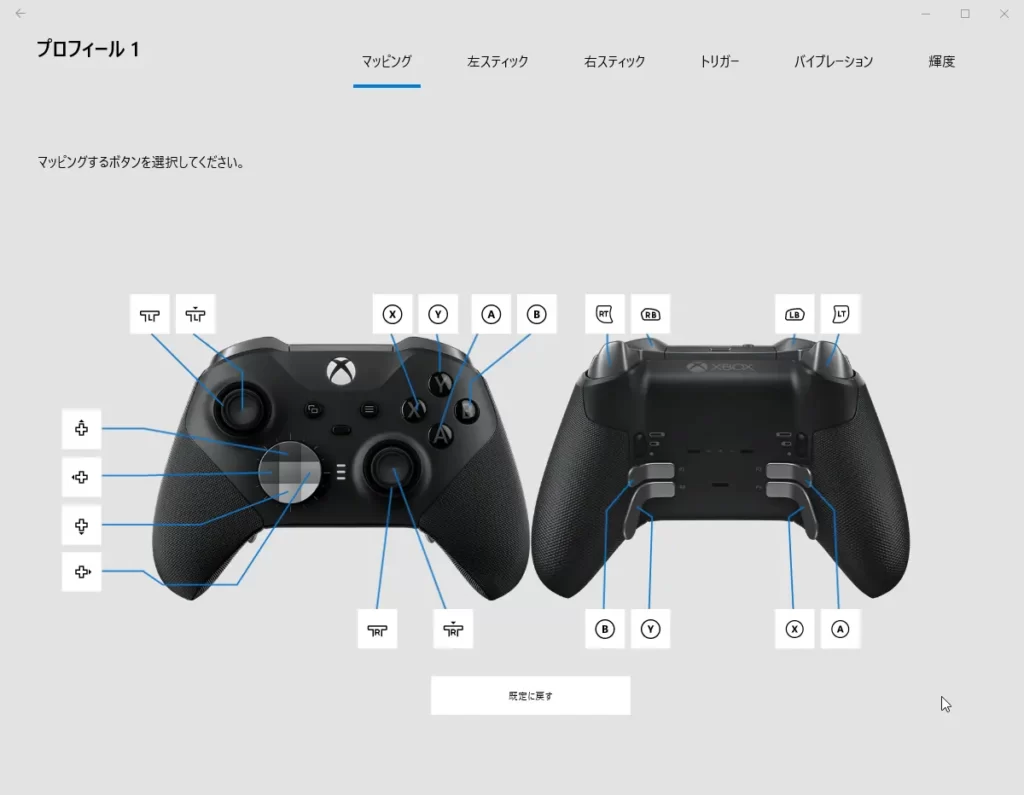
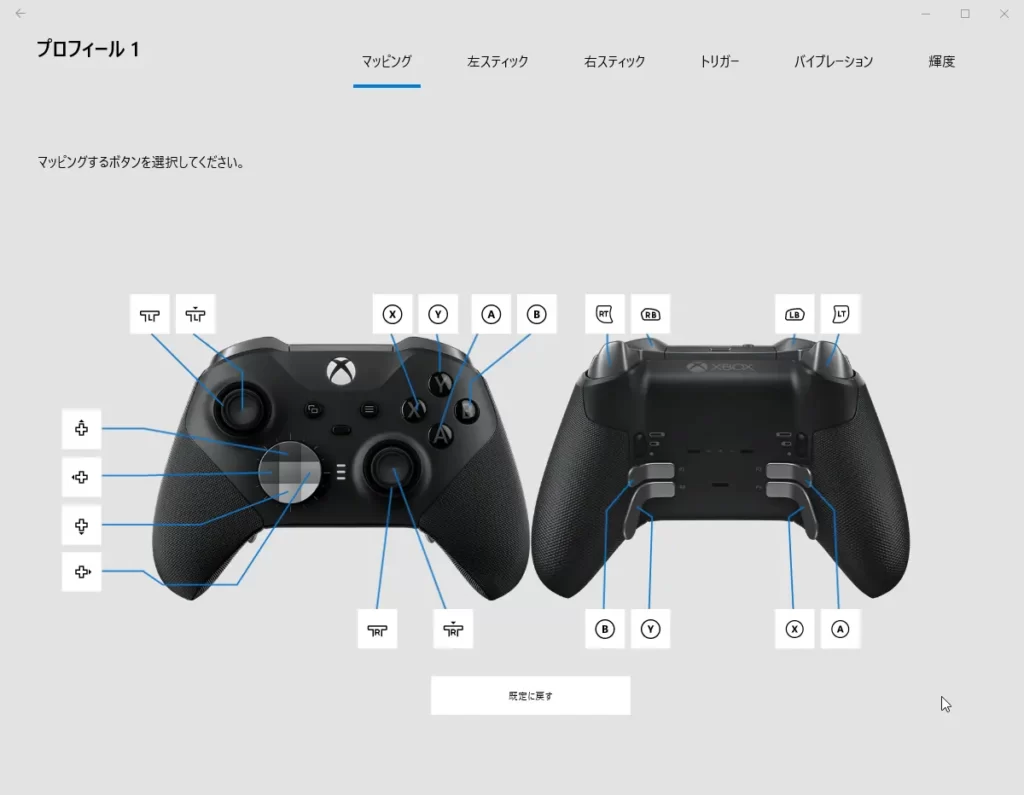
XboxEliteワイヤレスコントローラーシリーズ2のレビューの中でも、特に取り上げたいポイントがハードウェア・ソフトウェアの両面からカスタマイズできる点です。
- 十字キーの入れ換え
- スティックの交換(高さ・形状)
- スティックを傾けたときの固さ
- 3段階調整可能なトリガー
- 最大4つのプロフィール
- キーの割り当て
- シフトキーの登録
- 振動機能の調節
- デッドゾーンなどの微調整
- スティックの感度
カスタマイズ可能なハードウェア要素
XboxEliteワイヤレスコントローラーシリーズ2の魅力と言っても過言でないのが、カスタマイズ可能なハードウェアの要素です。
いくつかの段階に分けて、自分好みのコントローラーに調整できます。



「XboxEliteワイヤレスコントローラーシリーズ2」のハードウェア部分でカスタマイズ可能な要素を見ていきましょう
XboxEliteワイヤレスコントローラーシリーズ2のカスタマイズ用ツール


Xbox Elite ワイヤレス コントローラー シリーズ2のレビューにおいて、各種カスタマイズデバイスが用意されている点は見逃せません。





くぼみに段差があるやつってゴミが取り除きにくくて好きじゃないんだよね。平坦なくぼみのスティックは掃除しやすくて良さそう!
XboxEliteワイヤレスコントローラーシリーズ2は十字キー・スティックの入れ換えができるだけでなく、スティックのテンション(重さ)も3段階に分けて変更できます。


重めが好みなので重めに設定していますが、“指が疲れる”という人はスティックを軽めに設定してみるのもポイントです。



スティックは磁石でくっつくため、簡単に取り付け&取り外しが可能です。操作中にスティックが外れたことはありませんでした
調整可能な3段階のヘアトリガー
Xbox Elite ワイヤレス コントローラー シリーズ2の背面にあるスイッチを切り替えることでトリガーの深さ(ストローク)を3段階調節できます。






トリガーのストロークが深めであれば、レースゲームなどの車加速を微調整しやすくなります。言い換えると、トリガーを浅く設定すれば即座に底打ちすることが可能です。
また、Xbox Elite ワイヤレス コントローラー シリーズ2のトリガーを浅くする+ソフトウェアで調整すれば、ボタン感覚でトリガーを操作できます。



トリガーはデフォルトの深めが好きなのでそのままに設定していますが、ストロークを浅くすれば指への負担を軽減できそうです
ソフトウェアでカスタマイズ出来ること


ソフトウェアでカスタマイズすれば、更にXbox Elite ワイヤレス コントローラー シリーズ2の使い勝手を向上させることが可能です。
Microsoftが提供しているPC版向けソフトウェア「Xbox アクセサリー」を使うことで、ソフトウェアをカスタマイズできます。
初起動はXbox Elite 2コントローラーのアップデートが必要で、ソフトウェアのカスタマイズをする度にパソコンとコントローラーの有線接続を求められます。



Xboxアクセサリーの入手にはMicrosoftアカウントが必要です!
4つのプロフィール作成


Microsoftが提供している「Xbox アクセサリー」を使えば、「Xbox Elite ワイヤレス コントローラー シリーズ2」を使うときに最大4つのプロフィールを作成できます。
各ゲームごとに設定を入れ換えたり、ゲームパッドを共有したりするときに役立つ機能です。プロフィールに応じて、「Xbox Elite ワイヤレス コントローラー シリーズ2」の設定が切り替わります。



個人的には1つで十分ですが、使い分けする人にとっては便利だと思います
キーの割り当て
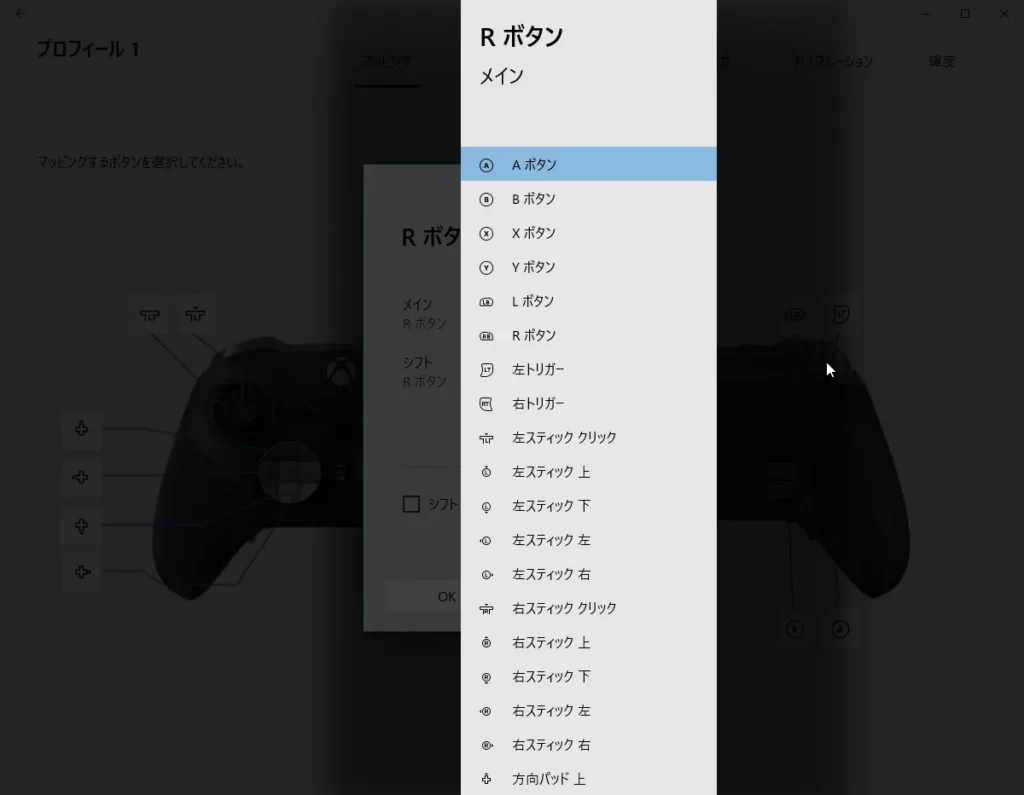
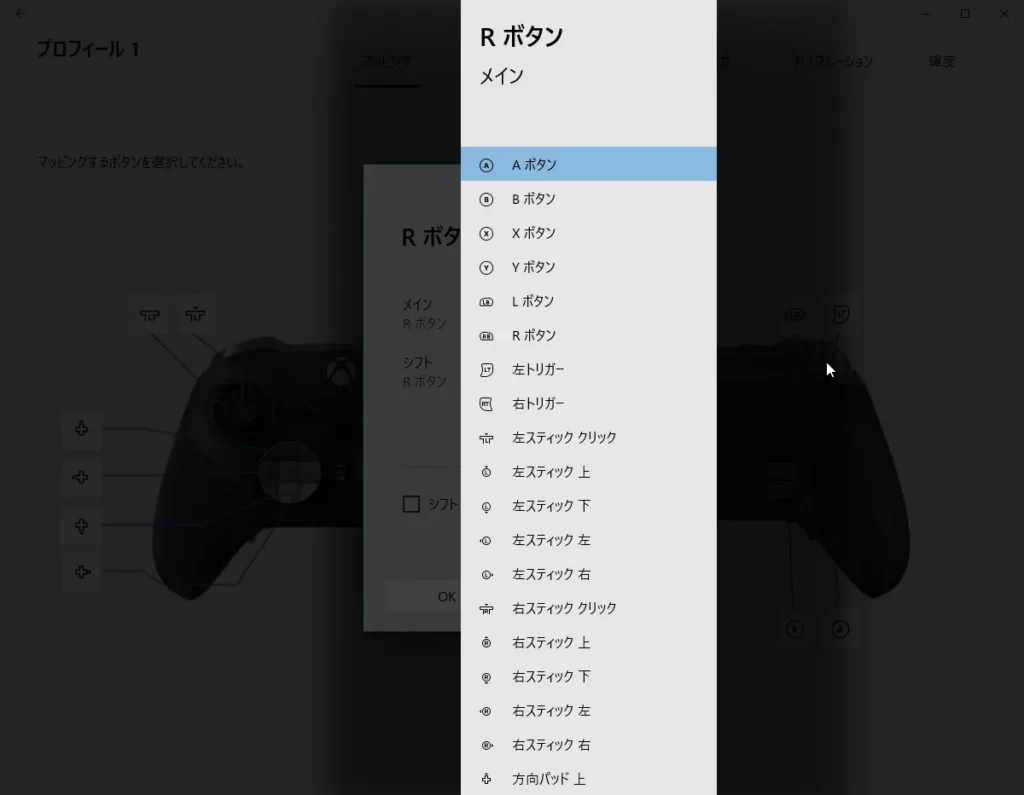
“マッピング”ではコントローラーの各ボタンを別のキーに割り当てられます。
また、「シフト」ボタンを割り当てていれば、シフトキーを押している間だけボタンの割り当てを変えることも可能です。
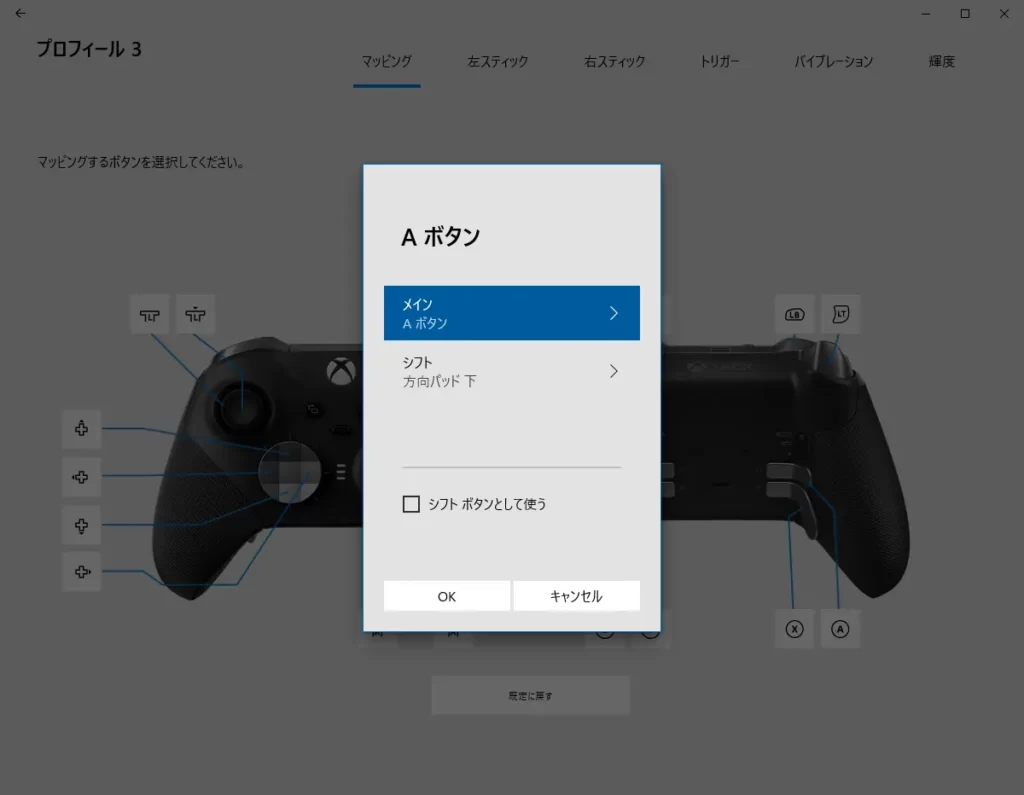
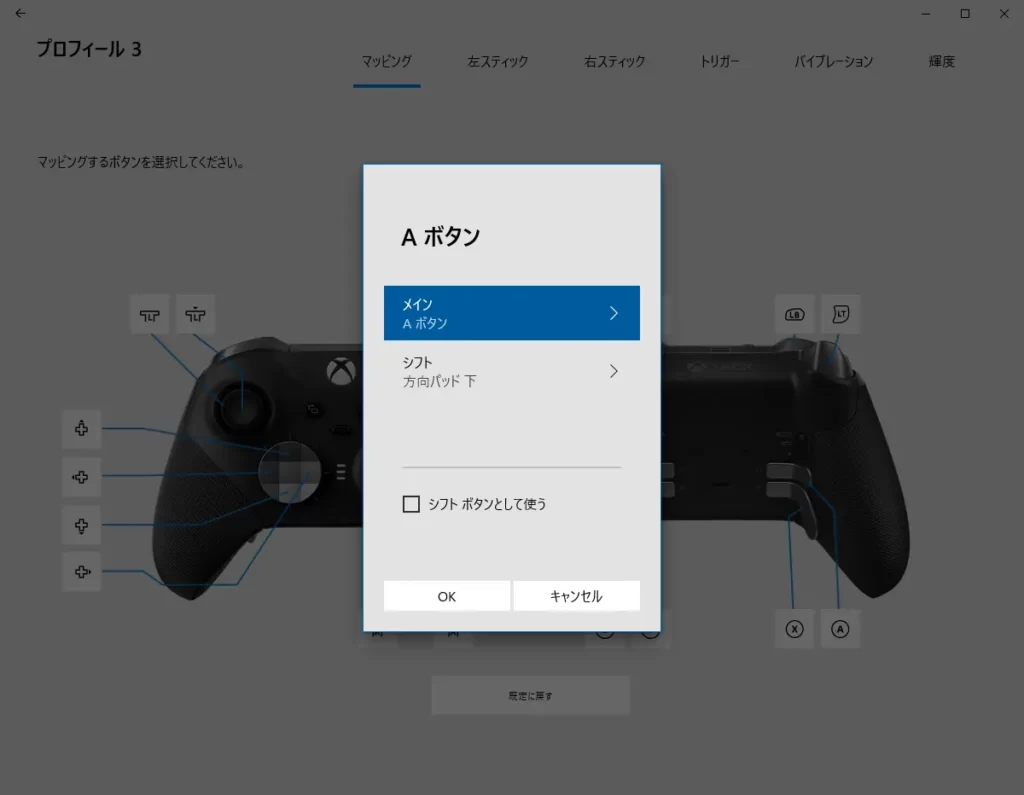
「シフトキーの割り当て」には背面にある4つのパドルを指定できるものの、1つのボタンに割り当てられるキーは最大で2つまで。
また、xinputのみに対応しているため、AボタンやBボタンなどにキーボードやマウス操作を割り当てることはできません。



「Xbox Elite ワイヤレス コントローラー シリーズ2」のボタン割り当て機能はデフォルトのまま使っていますが、シフトボタンはめっちゃ便利なのでおすすめです
振動機能の調節
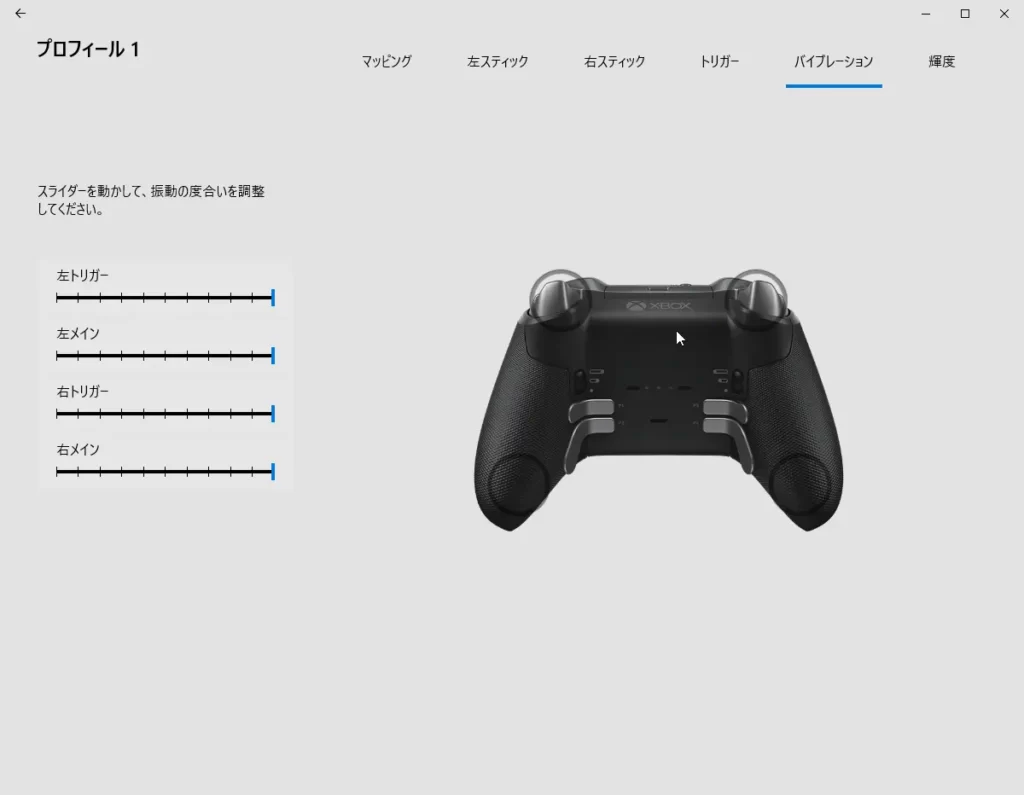
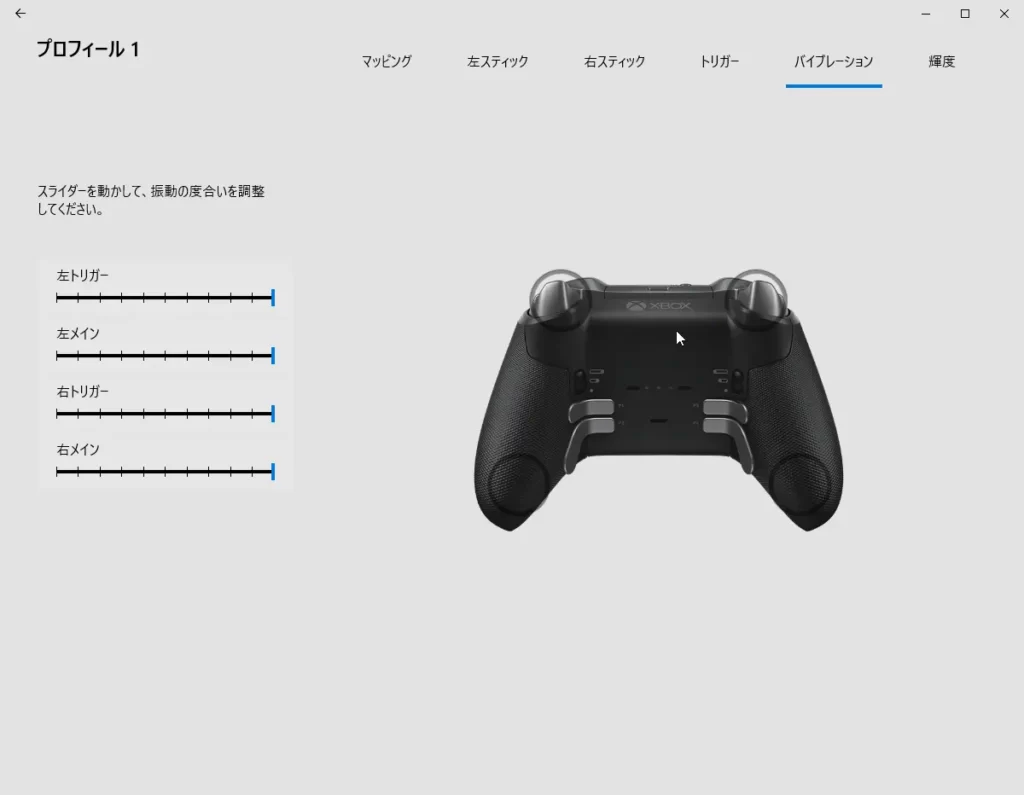
Xbox Elite ワイヤレス コントローラー シリーズ2は合計4箇所の振動機能を調節できます。
各ゲームでも振動機能を変更できますが、ソフトウェアなら一括で振動機能をオフにすることが可能です。
デッドゾーンの微調整
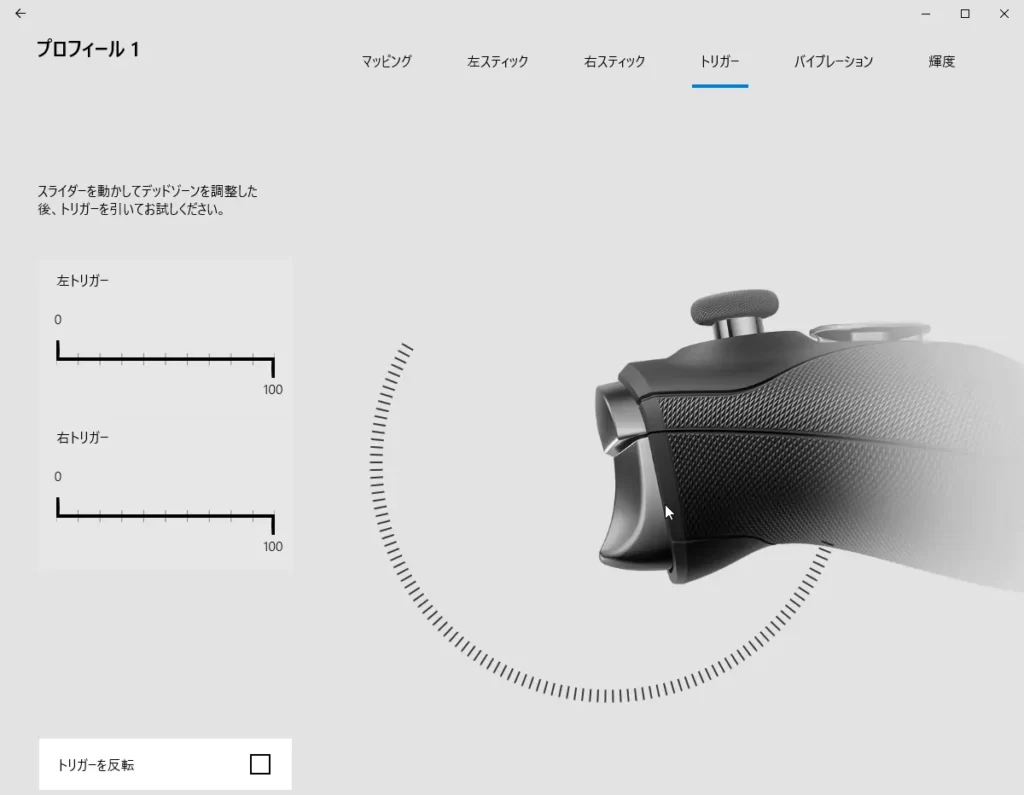
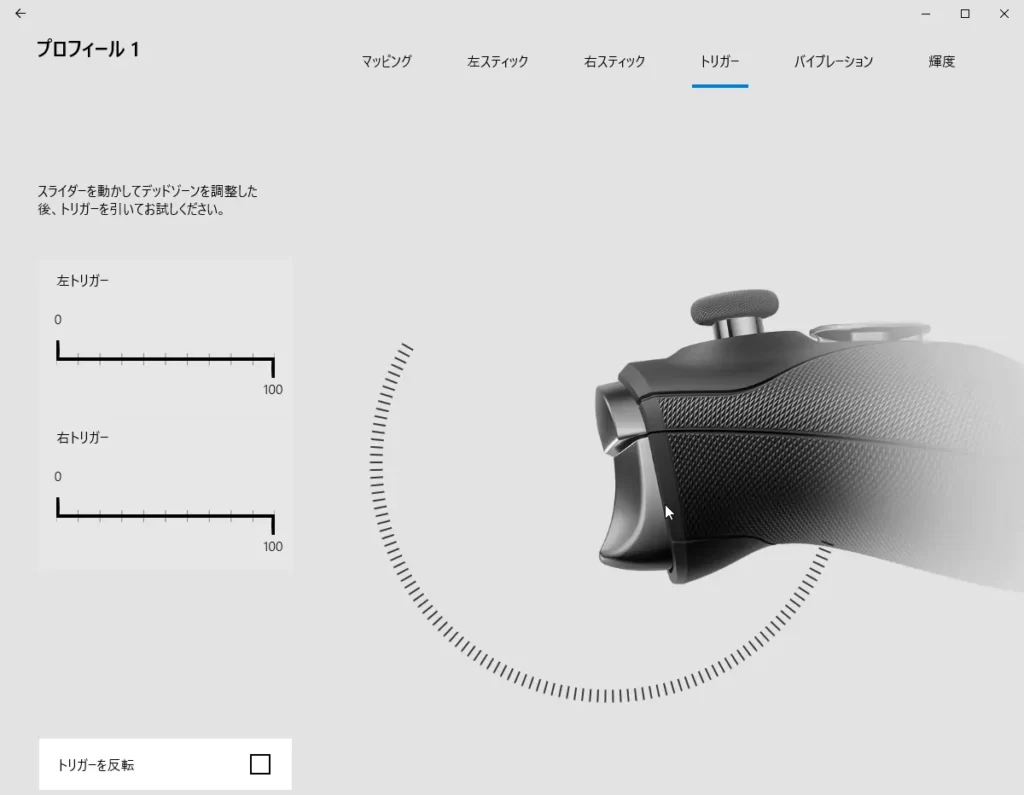
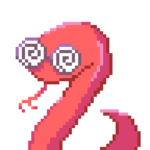
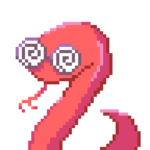
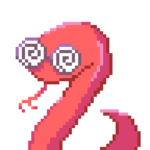
デッドゾーンとは、範囲内であれば動かしても反応しない部分のこと。つまり”遊び”のことだな
Xbox Elite ワイヤレス コントローラー シリーズ2は、デッドゾーンを調整するとボタン感覚でトリガーを操作できます。
FPSゲームなどで「瞬間的な打ち合いに即座に反応したい」といった場合はデッドゾーンを無くすのもアリでしょう。



デッドゾーンがなくなるとわずかな操作でコントローラーが反応します。操作していないのに動くこともあるので、特にこだわりがなければ0にするのは辞めておきましょう
両スティックは個別に感度調整可能
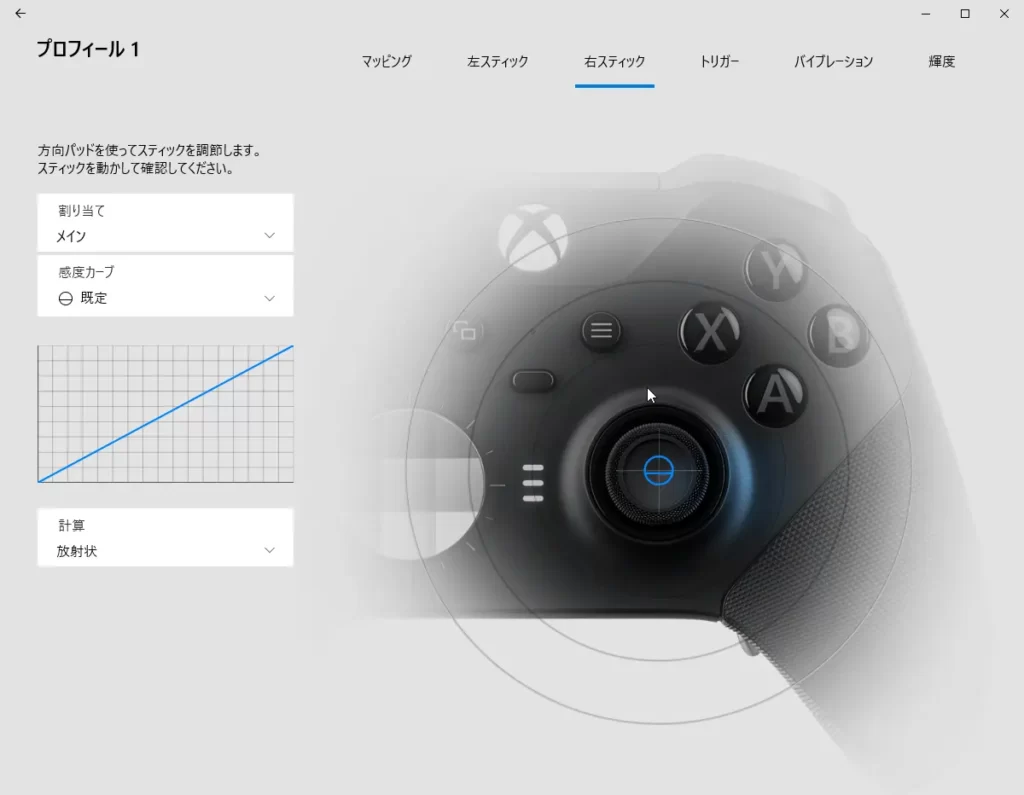
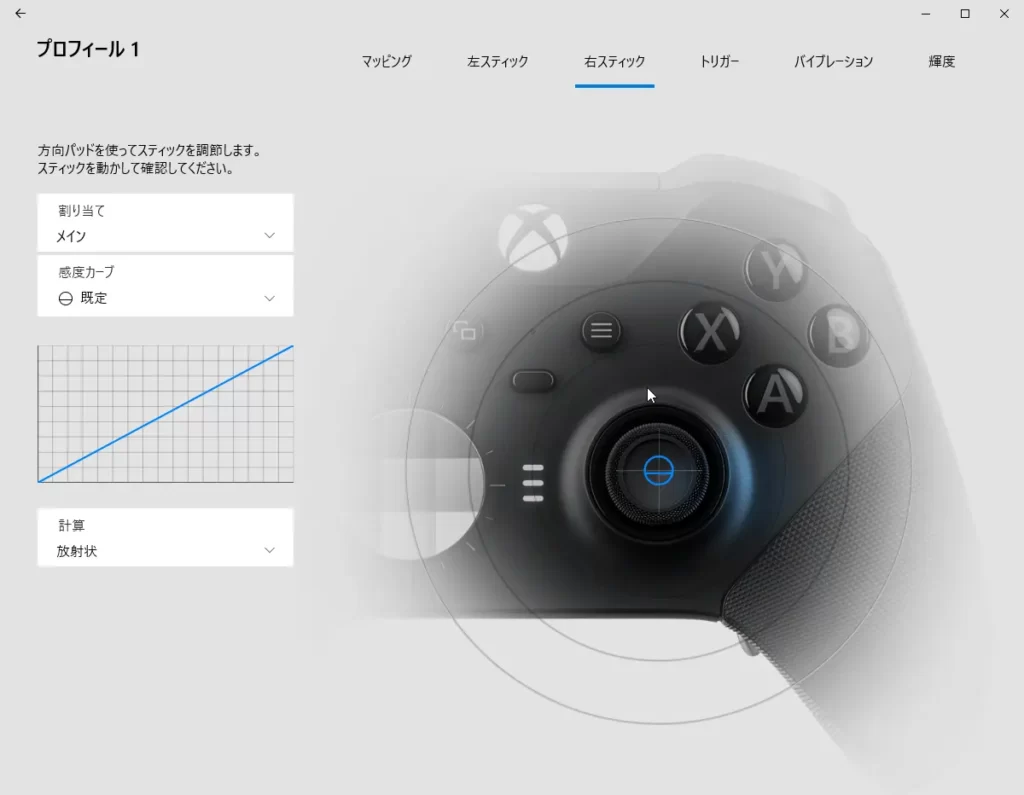
Xbox Elite ワイヤレス コントローラー シリーズ2であれば、左右スティックの感度をそれぞれ個別に設定できます。
移動に使う左スティックは感度高めで移動しやすく、エイムに使う右スティックは感度低めで敵を捉えやすく、といった工夫ができるのもポイントです。



ただし、100%感度を調整できるわけではないので、スティックを倒しきったときの感度は同じになってしまいます
エリコン2を使ったユーザーからの評判



実は僕も買ったんだけど、ボタンが不良品だったんだよね。たるろぐ的には「エリコン2」を3台入手して3台とも不良品だった……つまり、不良品率は100%!流石にウケる!



交換申請をしたら外したアクセサリがまるごとついたまま届いたのも、ちゃんと原因を見ている訳ではなさそうで信頼がマジでなくなってしまいました……。品質が完璧だったら理想的なコントローラーなのに!
エリコン2の良い評判



ガチャに成功した人、羨ましいです……
エリコン2の悪い評判
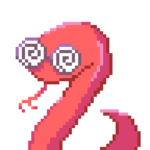
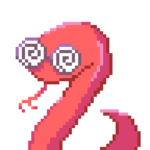
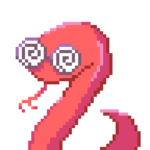
流石に最近は改善されたのでは?と考えていたが、ロット関係なく未だに初期不良問題が存在するようだな
Xbox Eliteワイヤレスコントローラー シリーズ2の使用感レビュー|感想・評価まとめ
結論:エリコン2は運ゲーなので別のコントローラーがおすすめ


今回、サポートの対応は早かったものの送り返されてきたエリコン2にも初期不良がありました。



高いお金を払って交換手続きや返送の手間をかけて、それでもダメだったっていうのは悲しすぎるね



ボタンの不具合が気になって使いたくないからもう隅っこでホコリかぶってるわ。誰か買う?



個人的には、Apexなどeスポーツゲームに特化した「Victrix Gambit コントローラー」もイチオシだよ。Xboxライセンス認証を受けた背面パドル付きの純正品なんだ!1年ほど使っているけど特にトラブルもないな~
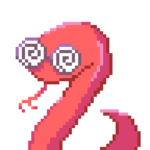
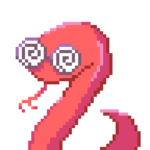
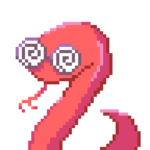
PCで使えるコスパの良いワイヤレスコントローラーが欲しいなら、新型の「Xbox ワイヤレス コントローラー」がおすすめだぞ。別売りのバッテリー+充電ケーブル+レシーバーをあわせてもエリコン2より数千円安いからな
(追記)XboxEliteワイヤレスコントローラーシリーズ2の初期不良問題について交換してみた
Xbox Elite ワイヤレスコントローラー シリーズ2のレビュー評価をまとめると、初期不良に当たらなければ高評価です。
本体スペックは実に満足の行く出来ですが、Xbox Elite シリーズ2には初期不良問題があり、実際に購入したエリコン2もAとYボタンが反応しづらい症状が…。



「反応しない」という訳でもなく、なんか反応しづらいという感じです。たまにボタン入力が認識されない感じなので、ゲームプレイ中はわりと気になってしまいます
そこで、Xboxサポートへ「XboxEliteワイヤレスコントローラーシリーズ2」の返品・交換申請を出してみることに。Amazonへの返品ではなく、Xboxサポートを経由した初期不良の交換手順について記事をまとめましたのでご参考ください。


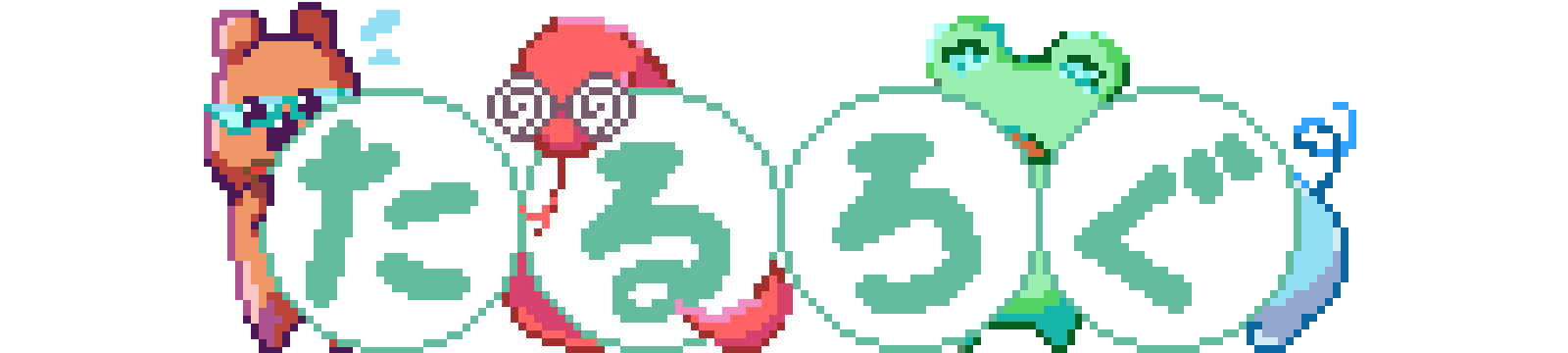

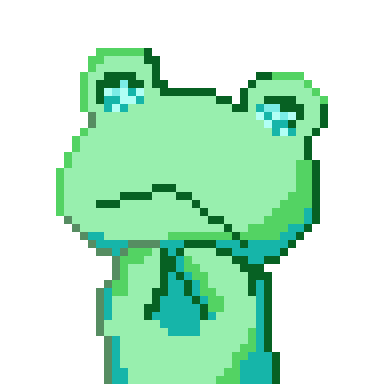





コメント